Bạn đang xem bài viết Hướng dẫn cách thay đổi màu chữ trong Photoshop tại Pgdphurieng.edu.vn bạn có thể truy cập nhanh thông tin cần thiết tại phần mục lục bài viết phía dưới.
Photoshop là một phần mềm chỉnh sửa ảnh chuyên nghiệp được sử dụng rộng rãi trong nhiều lĩnh vực, đặc biệt là trong thiết kế đồ họa. Trong quá trình sử dụng, chúng ta thường cần thay đổi màu sắc của chữ để tạo ra những hiệu ứng độc đáo và thu hút sự chú ý của người xem. Vì vậy, trong bài viết này, chúng tôi sẽ hướng dẫn cho bạn cách thay đổi màu chữ trong Photoshop một cách dễ dàng và nhanh chóng. Hãy cùng tìm hiểu chi tiết bên dưới.
Mục lục nội dung
Photoshop là phần mềm chỉnh sửa hình ảnh chuyên nghiệp nhất trên máy tính hiện nay. Một trong số những tính năng hay sử dụng trên Photoshop đó chính là viết chữ, hiện nay Photoshop đang hỗ trợ đủ màu RGB nên người sử dụng có thể đối màu cho chữ một cách nhanh chóng. Việc đổi màu chữ trong Photoshop rất đơn giản và có nhiều cách khác nhau. Trong bài viết này Thủ thuật phần mềm sẽ hướng dẫn các bạn Cách thay đổi màu chữ trong Photoshop.

Cách đổi màu chữ Cơ bản
Thủ thuật phần mềm sẽ thực hiện các thao tác trên giao diện cơ bản của Photoshop. Các bạn đổi về giao diện cơ bản bằng cách sau:
Windows -> Workspace -> Essentials (Default)
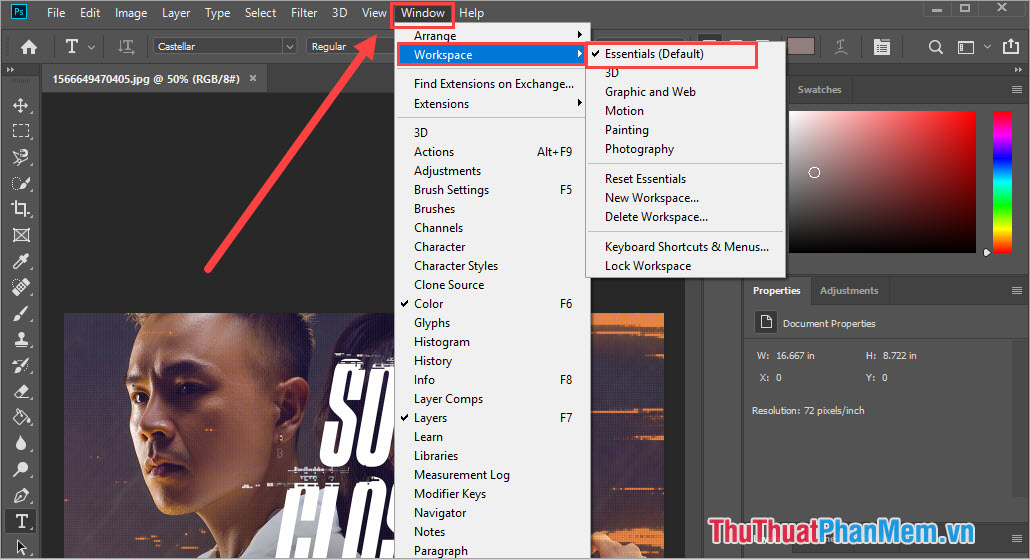
Bước 1: Các bạn cần viết chữ trước khi đổi màu, các bạn chọn biểu tượng “T” để viết chữ.
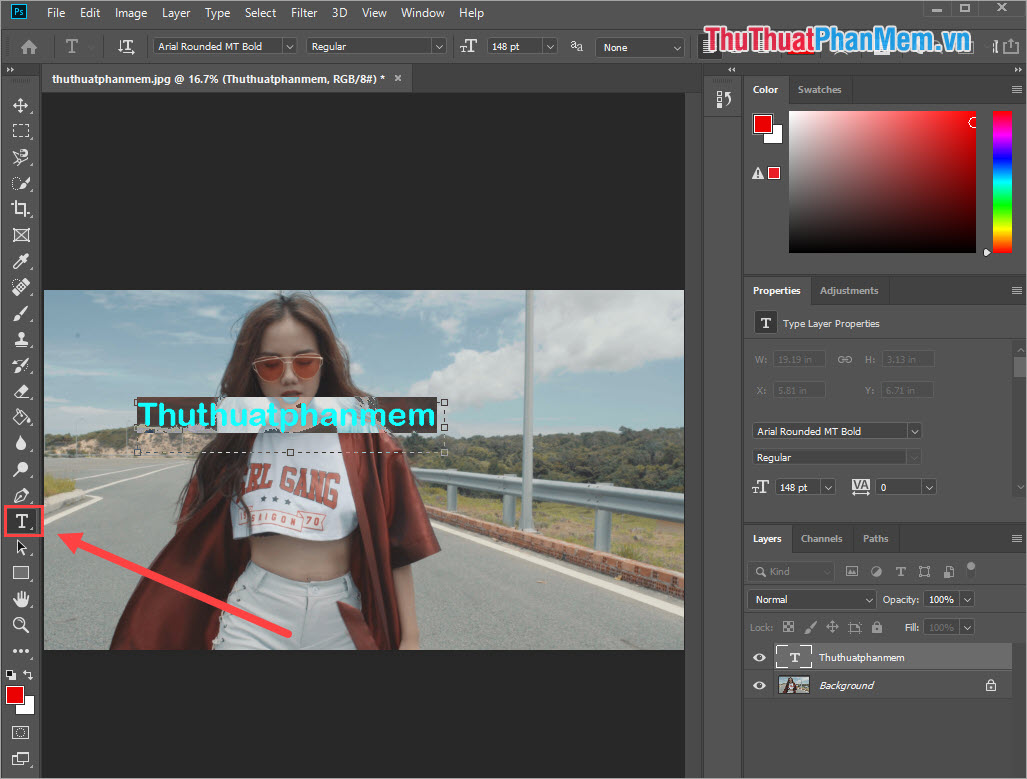
Bước 2: Sau khi viết chữ xong các bạn chọn “Hộp màu” để chọn màu cho chữ.
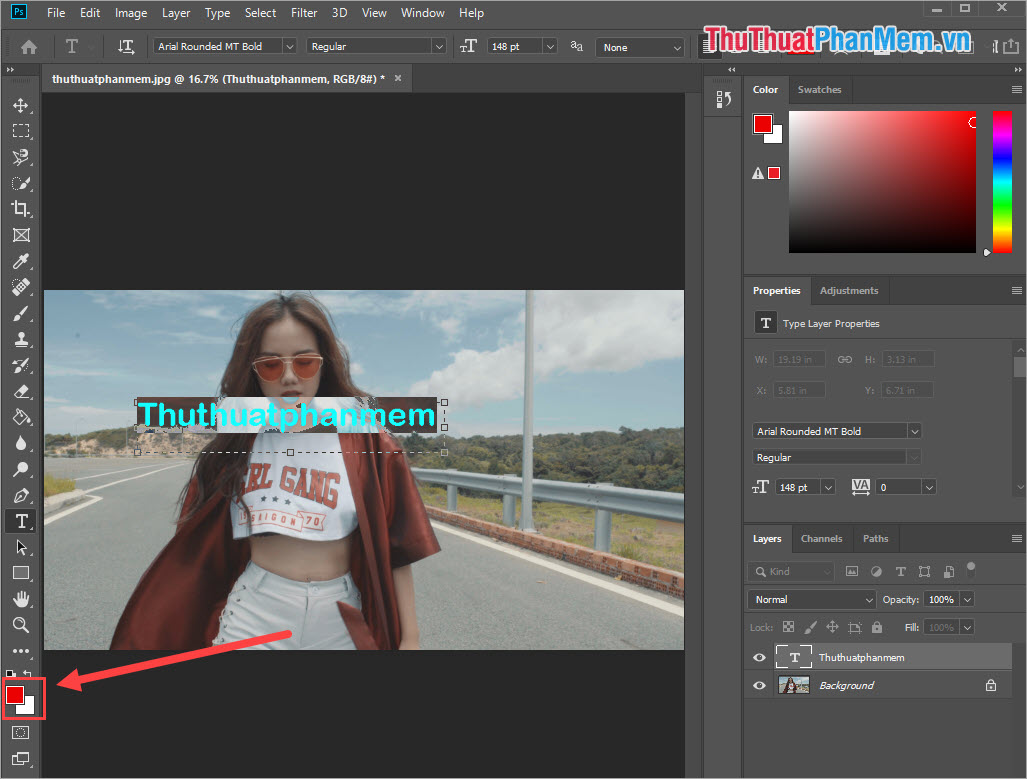
Bước 3: Sau đó các bạn chọn màu mình muốn đổi và nhấn OK để lưu lại.
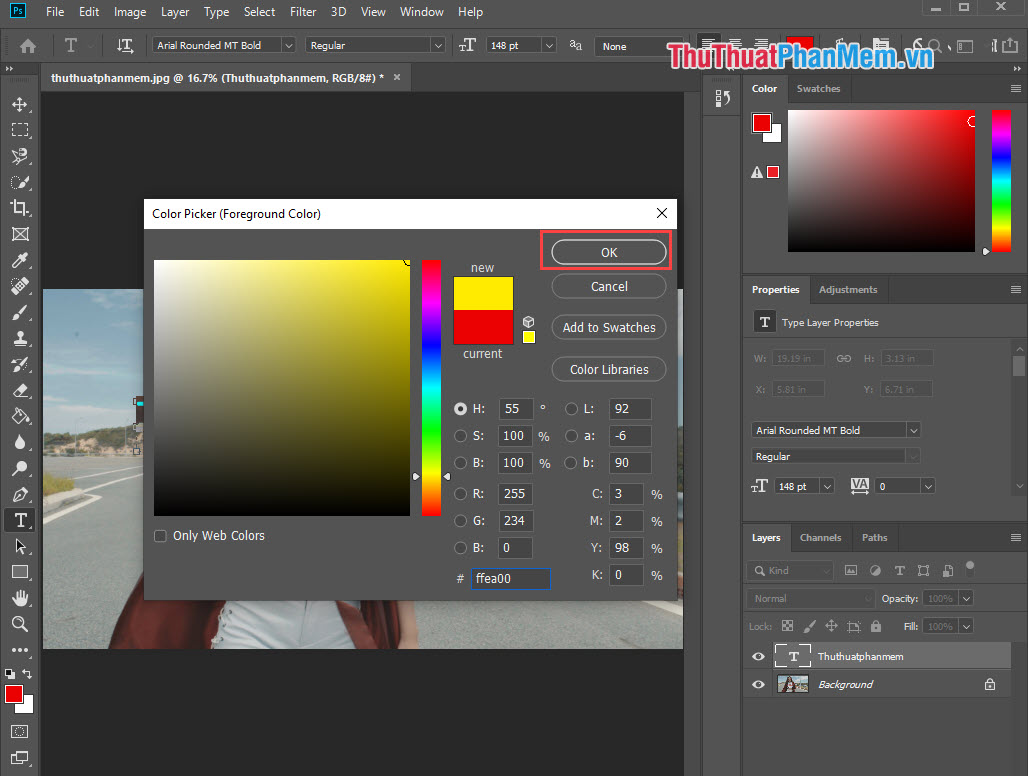
Và sau đó chữ của các bạn sẽ được đổi màu theo màu đã chọn.
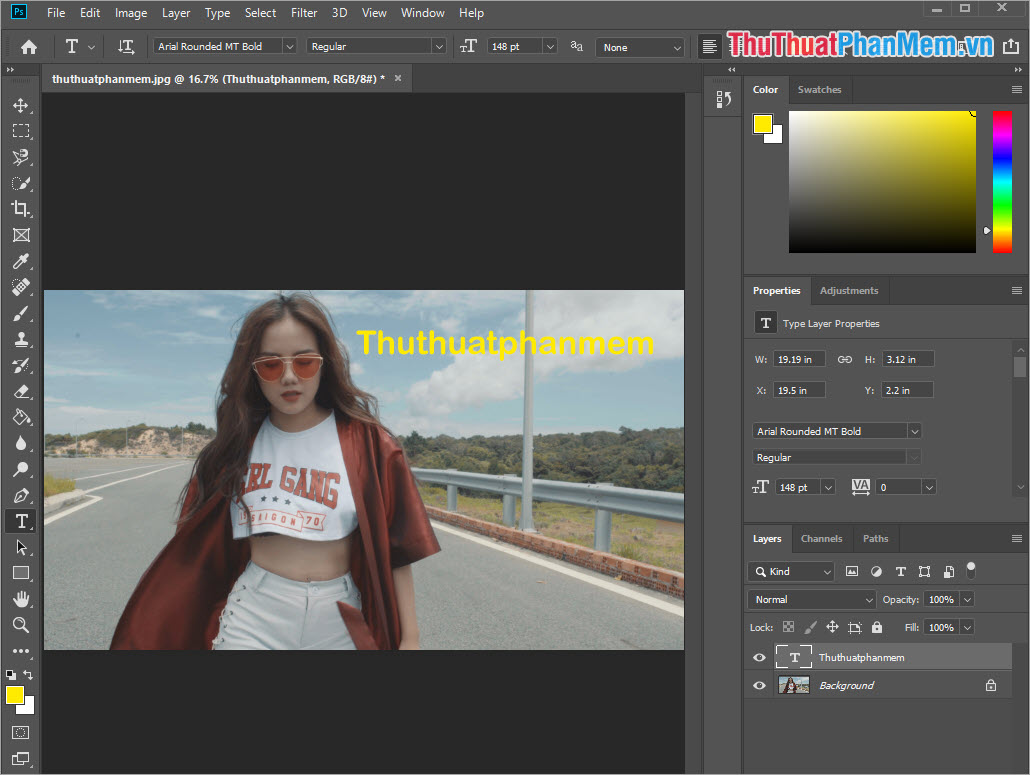
Một số cách khác
Những cách dưới đây hoạt động tương tự như cách trên, đều sử dụng hộp màu trong Photoshop.
Bước 1: Sau khi viết chữ xong các bạn có thể chọn biểu tượng “1″ hoặc “2″ để chọn màu cho chữ và đổi màu cho chữ trong Photoshop.
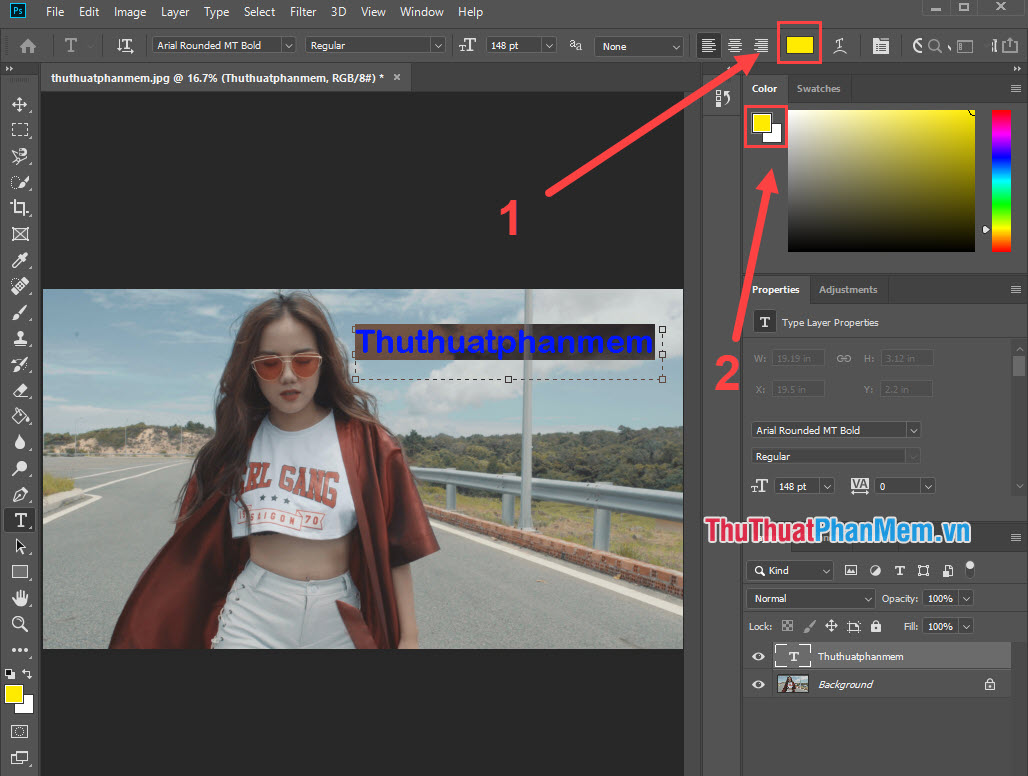
Bước 2: Sau đó các bạn chọn màu chữ mà mình muốn đổi.
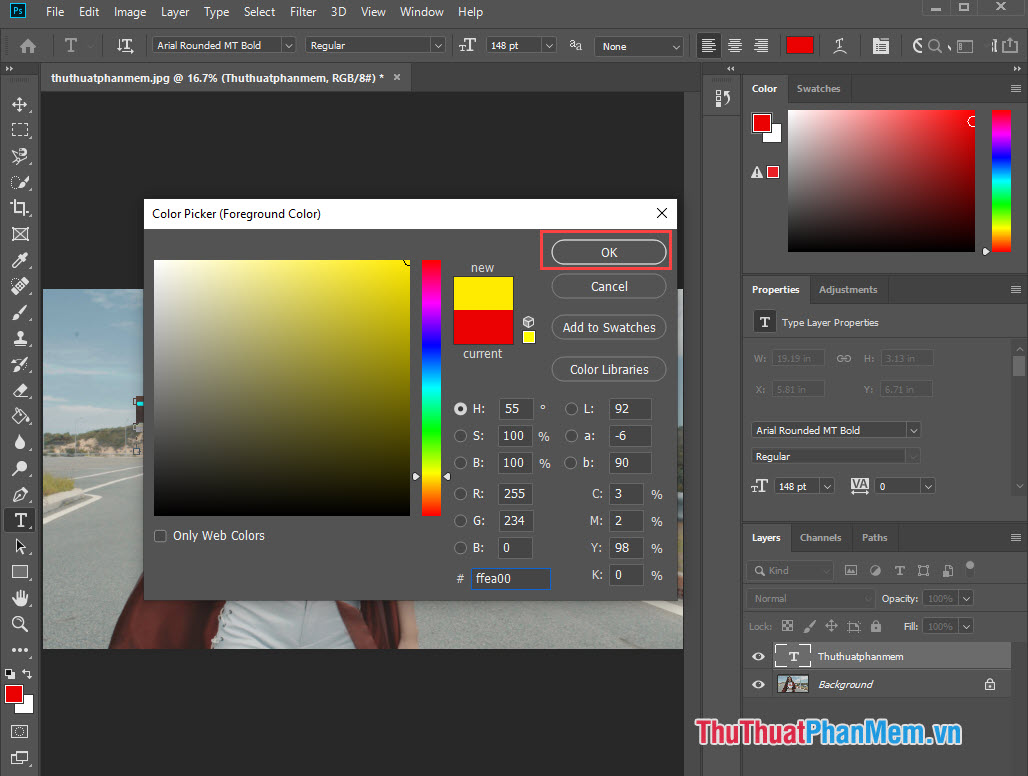
Và sau đó chữ trong Photoshop sẽ được đổi màu theo.
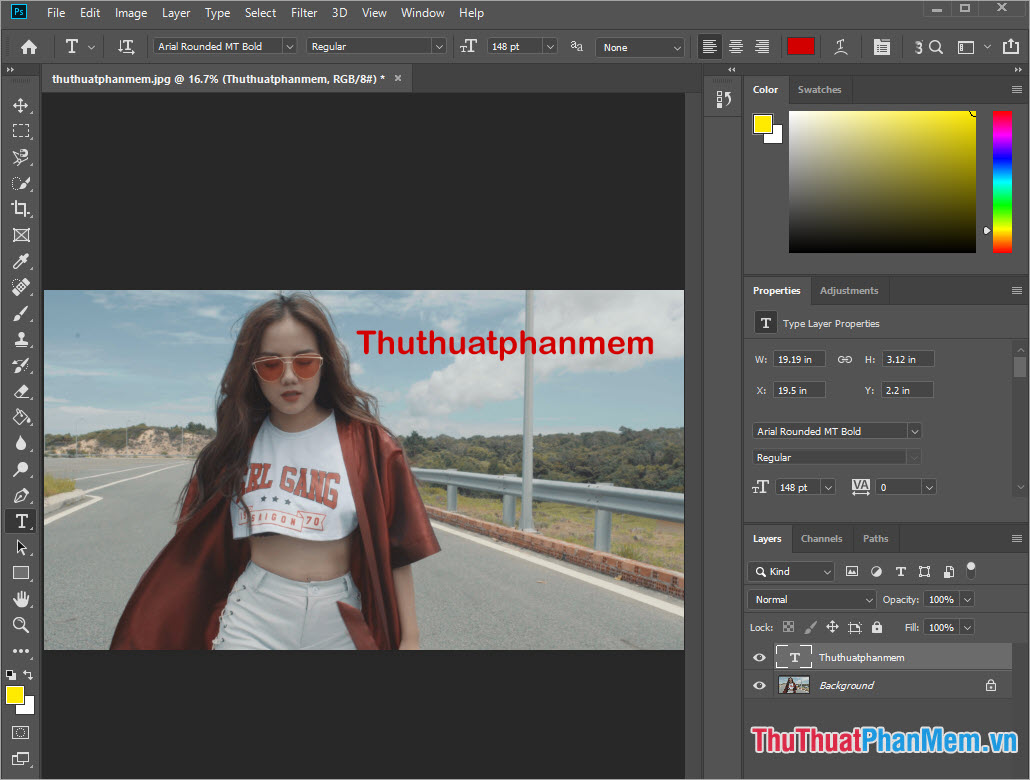
Lưu ý:Việc đổi màu chữ trong Photoshop chỉ thực hiện được khi chữ ở dạng Layer Text. Khi Layer Text bị can thiệp và chỉnh sửa thành Layer Normal thì các bạn không thể đổi màu chữ.
Trong bài viết này Thủ thuật phần mềm đã hướng dẫn các bạn cách đổi màu chữ trong Photoshop bằng nhiều cách khác nhau. Chúc các bạn thành công!
Tổng kết lại, việc thay đổi màu chữ trong Photoshop là một kỹ năng cần thiết cho những người làm thiết kế, đặc biệt là trong lĩnh vực thiết kế đồ họa. Với các bước hướng dẫn đơn giản như trên, bạn có thể dễ dàng tạo ra những đoạn văn bản với màu sắc phù hợp, tăng tính thẩm mỹ và thu hút cho tác phẩm của mình. Vì vậy, hãy thực hành ngay và trải nghiệm những điều thú vị mà Photoshop mang lại.
Cảm ơn bạn đã xem bài viết Hướng dẫn cách thay đổi màu chữ trong Photoshop tại Pgdphurieng.edu.vn bạn có thể bình luận, xem thêm các bài viết liên quan ở phía dưới và mong rằng sẽ giúp ích cho bạn những thông tin thú vị.
Nguồn: https://thuthuatphanmem.vn/cach-thay-doi-mau-chu-trong-photoshop/
Từ Khoá Tìm Kiếm Liên Quan:
1. Thay đổi màu chữ
2. Chỉnh sửa màu sắc chữ
3. Tạo hiệu ứng màu chữ
4. Sử dụng bộ lọc màu trong Photoshop
5. Điều chỉnh độ sáng và độ tương phản của chữ
6. Áp dụng lớp màu cho chữ
7. Tùy chỉnh màu sắc bằng tính năng Hue/Saturation
8. Thay đổi màu nền của văn bản
9. Sử dụng công cụ Layer Style để tạo hiệu ứng màu cho chữ
10. Blend mode: Cách sử dụng blend mode để điều chỉnh màu sắc của chữ



